Windows 10 använder den senaste teknikens drivrutiner och moduler för att implementera och stödja den senaste hårdvaran. De flesta PC och bärbara datorer är utrustade med UEFI-start istället för gammal BIOS-start. Windows-användare som migrerar från Windows 7 till Windows 10 kan möta vissa problem; en av dem är konverteringar av typen hårddisk. För att mildra dessa problem kan du ibland ändra alla inställningar av misstag som kan orsaka felet. Systemet hittade obehöriga ändringar på operativsystemet för den fasta programvaran eller UEFI-drivrutinerna. Om du är orolig och inte vet hur du ska lösa problemet och söker om detta på internet, är du vid rätt artikel. Här kommer du att veta om hur du fixar Systemet hittade obehöriga ändringar på firmware Windows 10. Så låt oss komma igång.
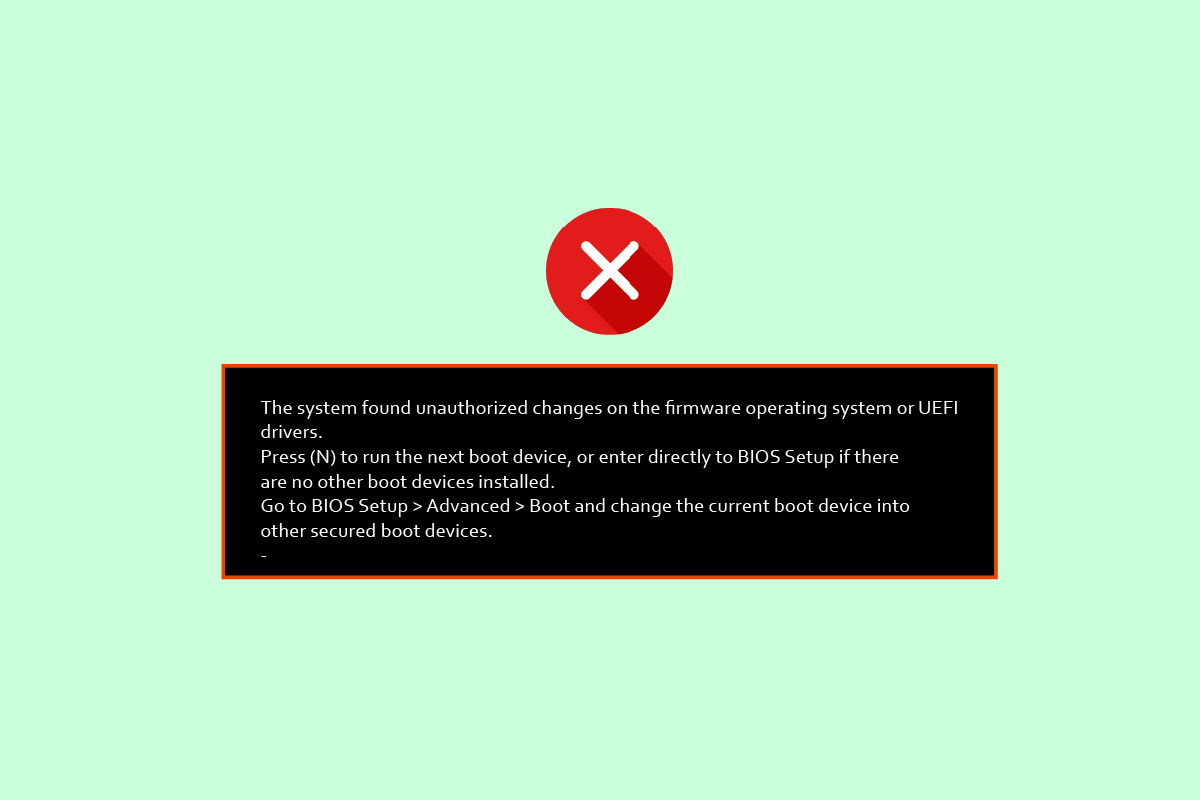
Innehållsförteckning
Så här fixar du systemet hittade obehöriga ändringar på firmware-operativsystemet eller UEFI-drivrutiner
Innan du börjar, låt oss se några möjliga orsaker bakom ett obehörigt BIOS-uppdateringsförsök.
- Windows 7 stöder inte säker uppstart sedan uppdatering KB 3133977
- Säker startrelaterade problem
- Windows 10 diskrelaterade problem
- Skadlig programvara attacker
Metod 1: Inaktivera säker start
Nu har de senaste UEFI- och BIOS-systemen säker startfunktioner tillgängliga och Windows 10 stöder säker start. Många tillverkare tillåter att funktionen för säker start aktiveras eller inaktiveras manuellt enkelt via UEFI eller BIOS i början av PC:n eller bärbara datorn, vilket enkelt kan lösa Systemet hittade obehöriga ändringar på firmware-operativsystemet eller UEFI-drivrutinproblem. För att komma in i BIOS läs vår guide om hur du går in i BIOS på Windows 10 och följ sedan stegen nedan:
Obs: Stegen nedan kan variera beroende på din BIOS-version. Följ dessa steg med avseende på din PC BIOS-version.
1. När du har gått in i BIOS-inställningarna, gå till fliken Boot och sök efter alternativet Secure Boot.
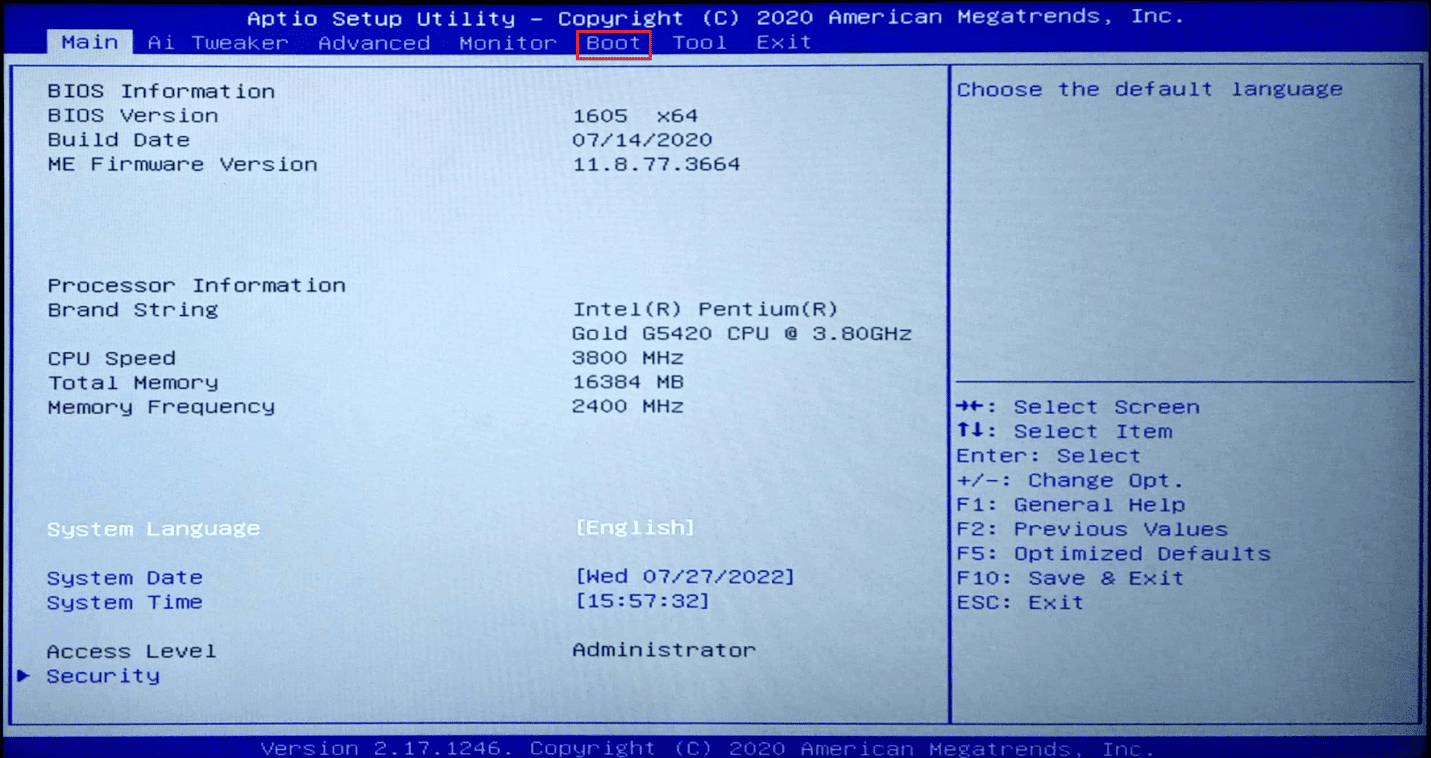
2. Om du inte får något alternativ, navigera till Säkerhetsmenyn och sök efter alternativet Säker startkontroll.
3. Ställ in Secure Boot Control på Disabled.
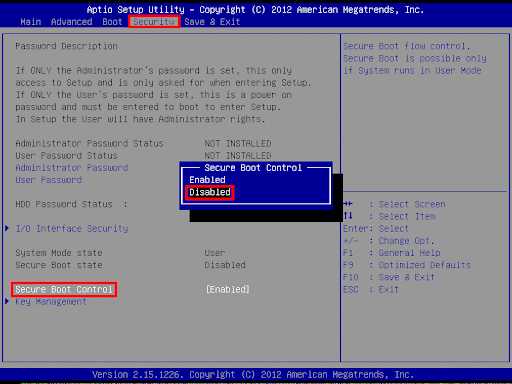
4. Tryck på F10-tangenten för att spara ändringarna och avsluta.
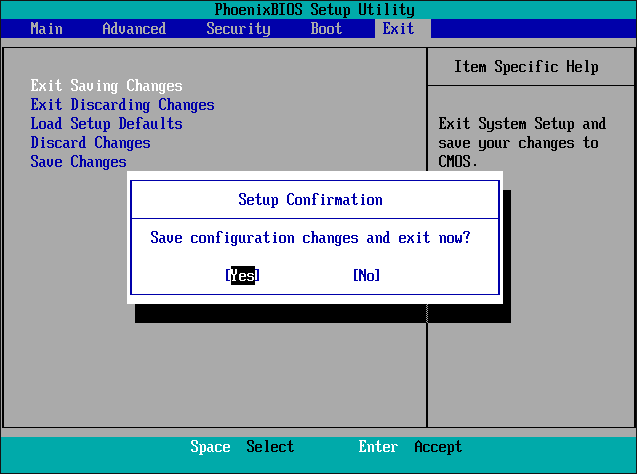
Slutligen, kontrollera om systemet hittade obehöriga ändringar på operativsystemets firmware eller UEFI-drivrutinens fel är löst eller inte.
Efter en Rekommenderad uppdatering (valfri uppdatering) för Windows 7 KB 3133977, hade Windows 7 inte stöd för säker start. Vid den tiden hade de flesta UEFI- och BIOS-tillverkare inte säker startfunktion utom ASUS. Vissa ASUS-användare efter att ha installerat uppdateringen stötte på ett frysningsproblem som är att systemet hittade obehöriga ändringar i firmware-operativsystemet eller UEFI-drivrutinsfel. Denna typ av fel upplevs av dessa användare efter uppdatering till Windows 7.
Metod 2: Utför systemåterställning
Systemåterställning är ett Windows-verktyg utformat för att återställa systemet till ett tillstånd när det fungerade bra (dvs. det återställer inställningarna och apparna och/eller ändringar som gjordes vid den tiden). Systemåterställning är aktiverat som standard i Windows-systemet och Windows-systemet skapar en återställningspunkt varje gång en ändring görs i systemet. Om du vill prova den här korrigeringen läs vår guide om hur du använder systemåterställning på Windows 10 och implementera instruktionerna som visas för att fixa problem med obehörig BIOS-uppdatering.
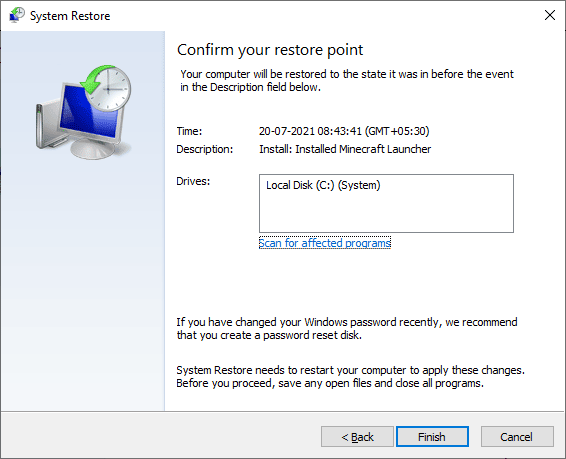
Vanliga frågor (FAQs)
Q1. Vad är användningen av en säker start?
Ans. När säker start är aktiverad hjälper det till att skydda datorn eller den bärbara datorn mot skadlig programvara eller virusattacker. Den kan upptäcka alla filer som modifieras av skadlig programvara som systemfiler, startfiler och till och med läsbara minnesfiler (ROM) genom att se till att deras digitala signaturer är korrekta och validerade.
Q2. Vad är skillnaden mellan UEFI och BIOS?
Ans. UEFI är också känt som Unified Extensible Firmware Interface är en firmware som fungerar som en firmware för att initiera hårdvara och operativsystem. BIOS även känt som Basic Input/Output System är firmware inbäddad på ett chip på moderkortet, som finns i en gammal PC och bärbar dator. Den största skillnaden är att UEFI lagrar data på hårddisken som en GUID-partitionstabell (GPT) och BIOS lagrar data på hårddisken som Master Boot Record (MBR)
Q3. Är GPT eller MBR bättre?
Ans. Eftersom UEFI är nyare teknologi kan den fungera med ny hårdvara men äldre hårdvara kan inte upptäckas i UEFI i det här fallet har MBR bättre kompatibilitet med de flesta hårdvara.
***
Vi hoppas att artikeln ovan om hur man felsöker och åtgärdar. Systemet hittade obehöriga ändringar i firmware-operativsystemet eller UEFI-drivrutiner var till hjälp för dig och vi hoppas att du kunde hitta din lösning på detta problem med obehörig BIOS-uppdatering. Låt oss veta vilken av metoderna som fungerade bäst för dig. Om du har några frågor eller förslag får du gärna lämna dem i kommentarerna nedan.

